Como administrador del sistema Linux, nos encanta descargar y cargar archivos más grandes utilizando clientes de BitTorrent desde la línea de comandos o desde la terminal. Esto puede ser posible con la ayuda de rTorrent, es un cliente Bit Torrent de línea de comando disponible en Linux como sistema operativo. Algunas de las características comunes de rTorrent se enumeran a continuación:
- Podemos usar URL/ruta de archivo para agregar torrents en tiempo de ejecución
- Detener/eliminar/reanudar torrents es fácil
- Soporte de reanudación rápida y segura
- Muestra información sobre los compañeros y el torrent.
- Soporte para tablas hash distribuidas (DHT)
- Soporte para intercambio entre pares (PEX)
- Soporte para seeding inicial (Superseeding)
En esta publicación, discutiremos cómo instalar y usar rTorrent en Ubuntu Linux. Los pasos a continuación son aplicables para Ubuntu 14.04 / 16.04 / 17.04
Pasos de instalación de rTorrent en Ubuntu Linux.
Método 1 Usando el siguiente comando apt-get
[email protected]:~$ sudo apt-get install rtorrent
Método: 2 Uso del Administrador de paquetes Synaptic

Una vez que se completa la instalación, ahora es el momento de configurar su archivo de recursos (rtorrent.rc). De forma predeterminada, este archivo no está disponible, así que créelo en el directorio de inicio del usuario con el contenido a continuación.
[email protected]:~$ vi ~/.rtorrent.rc # Location where to download temporary files directory = ~/rtorrent_Download_Files # Folder to save & resume rtorrent sessions session = ~/rtorrent_session # Other Settings upload_rate = 30 download_rate = 200 peer_exchange = yes # DHT options dht = auto # custom throttles settings throttle_up = low,10 throttle_down = low,10 throttle_up = med,20 throttle_down = med,20 # rtorrent_Watch is a folder for new torrents schedule = watch_directory,0,10,load_start=~/rtorrent_Watch/*.torrent schedule = tied_directory,10,10,start_tied= schedule = untied_directory,10,10,close_untied= # Enable the default ratio group ratio.enable= # Modify the limits, the defaults is optimal. ratio.min.set=50 ratio.max.set=150 ratio.upload.set=20M # Modify the command triggered when the ratio is reached. system.method.set = group.seeding.ratio.command, d.close=, d.erase= # Transfer the finished torrents to rtorrent_FullDownload_Files folder system.method.set_key = event.download.finished,rm_torrent,"execute=rm,$d.get_tied_to_file=" system.method.set_key = event.download.finished,move_complete,"execute=mv,-u,$d.get_base_path=,~/rtorrent_FullDownload_Files/ ;d.set_directory=~/rtorrent_FullDownload_Files/"
Guardar y salir del archivo.
Cree los directorios necesarios.
[email protected]:~$ mkdir ~/rtorrent_Download_Files [email protected]:~$ mkdir ~/rtorrent_session [email protected]:~$ mkdir ~/rtorrent_Watch [email protected]:~$ mkdir ~/rtorrent_FullDownload_Files
Ahora, para iniciar el cliente rTorrent, escriba el comando rtorrent en la terminal.
[email protected]:~$ rtorrent

En el indicador de carga, escriba el archivo torrent que desea descargar. en mi caso estoy descargando Ubuntu 14.04.2 LTS .
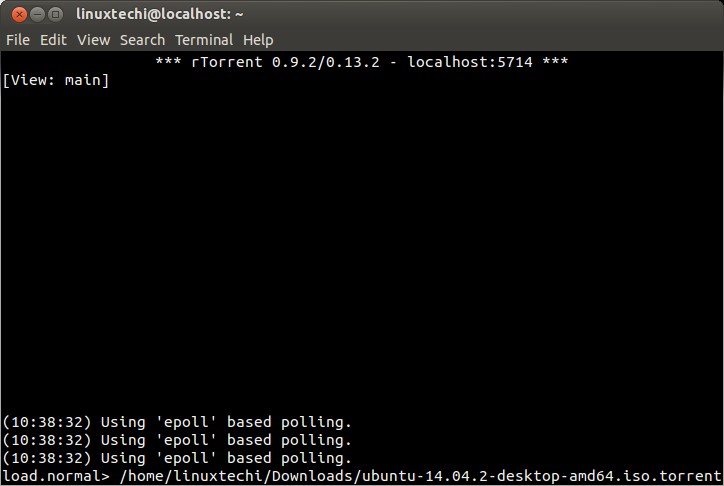
Ingrese la ruta del archivo torrent y luego presione Ctrl+s para iniciar la descarga.
Como vemos a continuación, se ha iniciado la descarga.

Algunas de las opciones y el uso del comando rtorrent se enumeran a continuación:


